# 开发作业流示例
本示例主要介绍开发作业流的需求场景。
主要步骤如下:
# 新建作业流
点击资源树"作业流"节点上的【...】,选择弹出菜单【新建作业流】,填写"作业流名称",点击【确定】按钮。
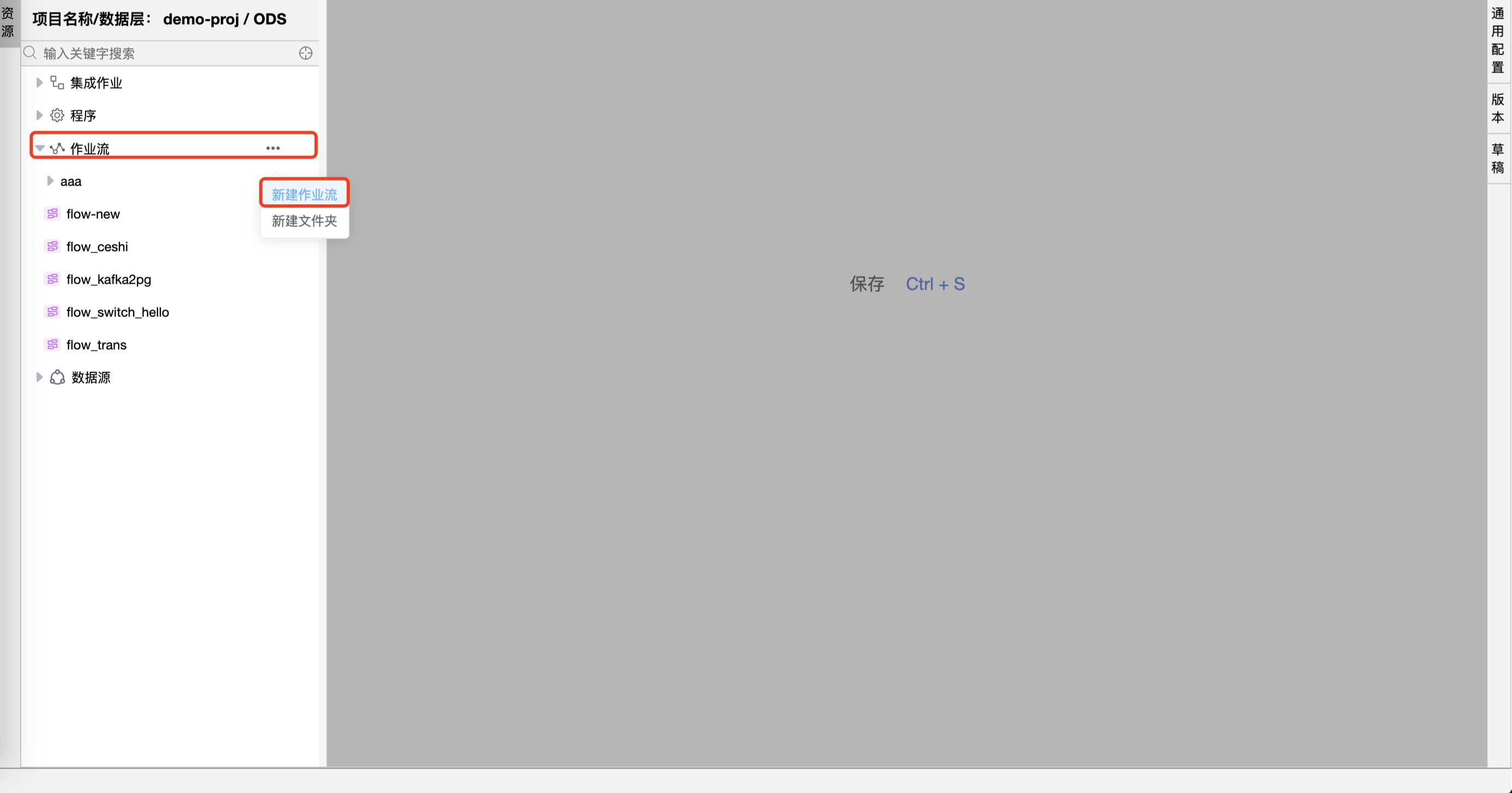
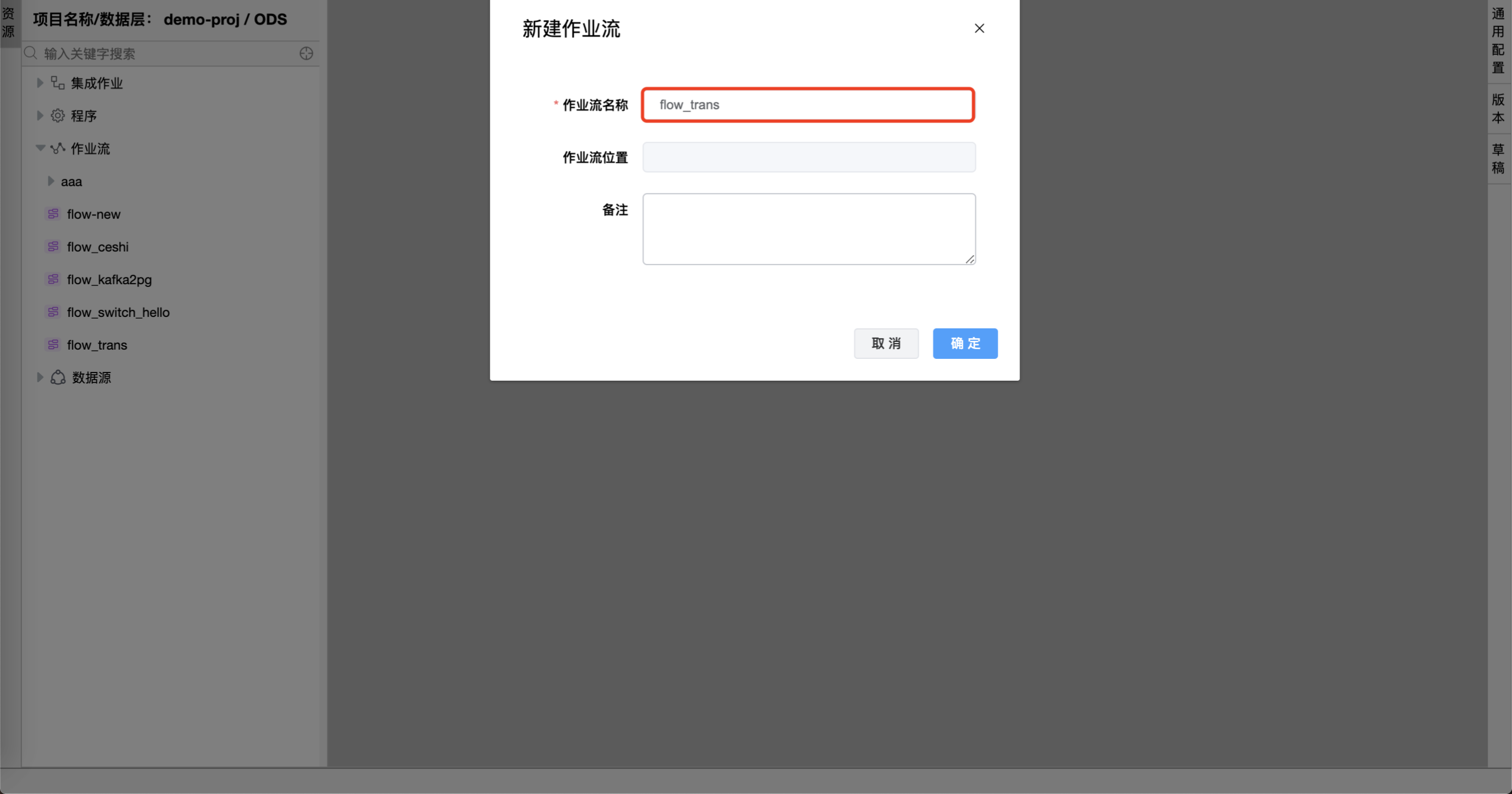
# 设计画布
在画布中拖拽"转换",选择"作业路径",其他属性可按用户要求进行配置,点击【确定】按钮。
在画布中拖拽"Shell程序",选择"程序路径",其他属性可按用户要求进行配置,点击【确定】按钮。
在"转换"图元与"Shell程序"图元之间建立连线。
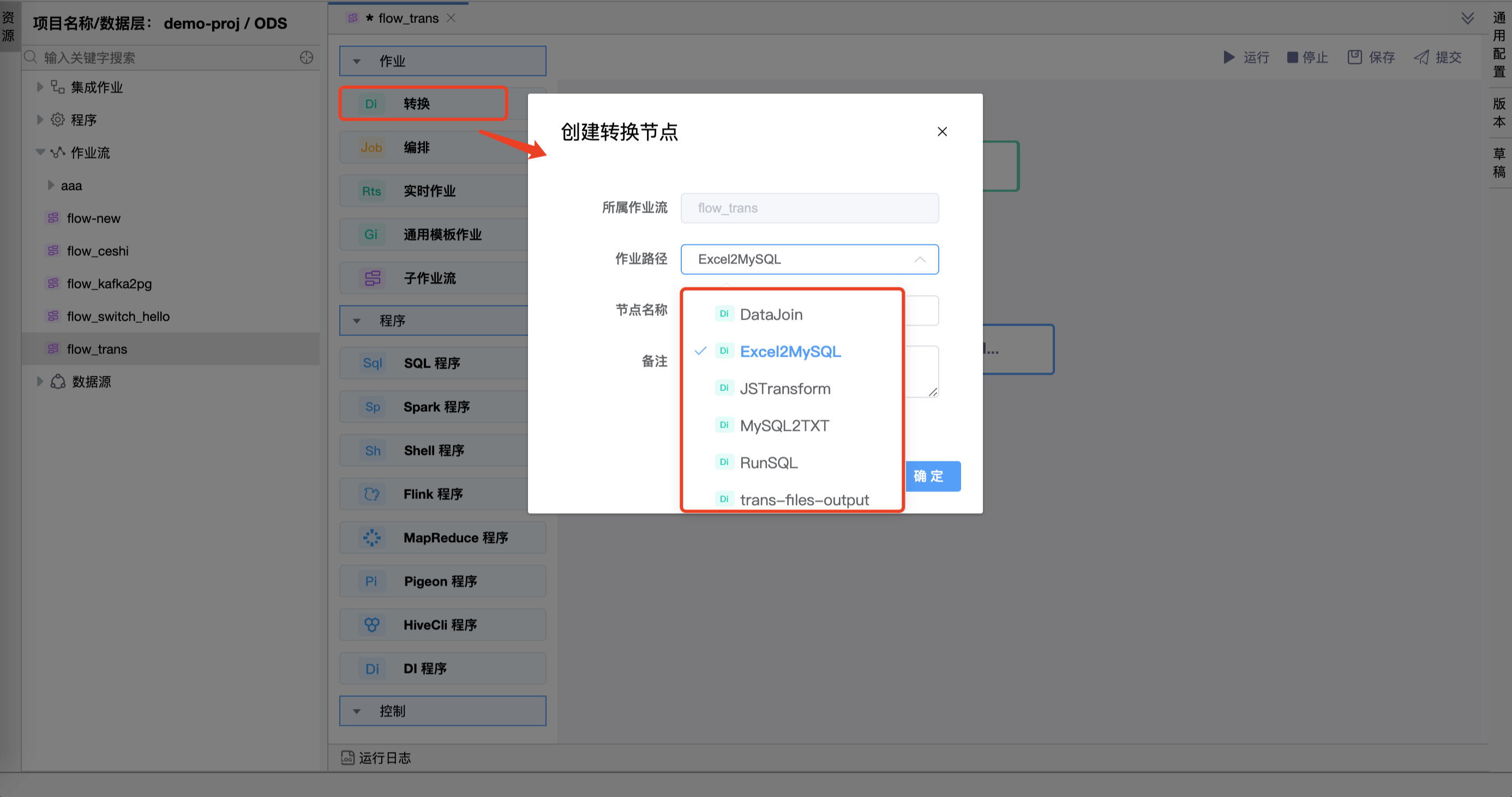
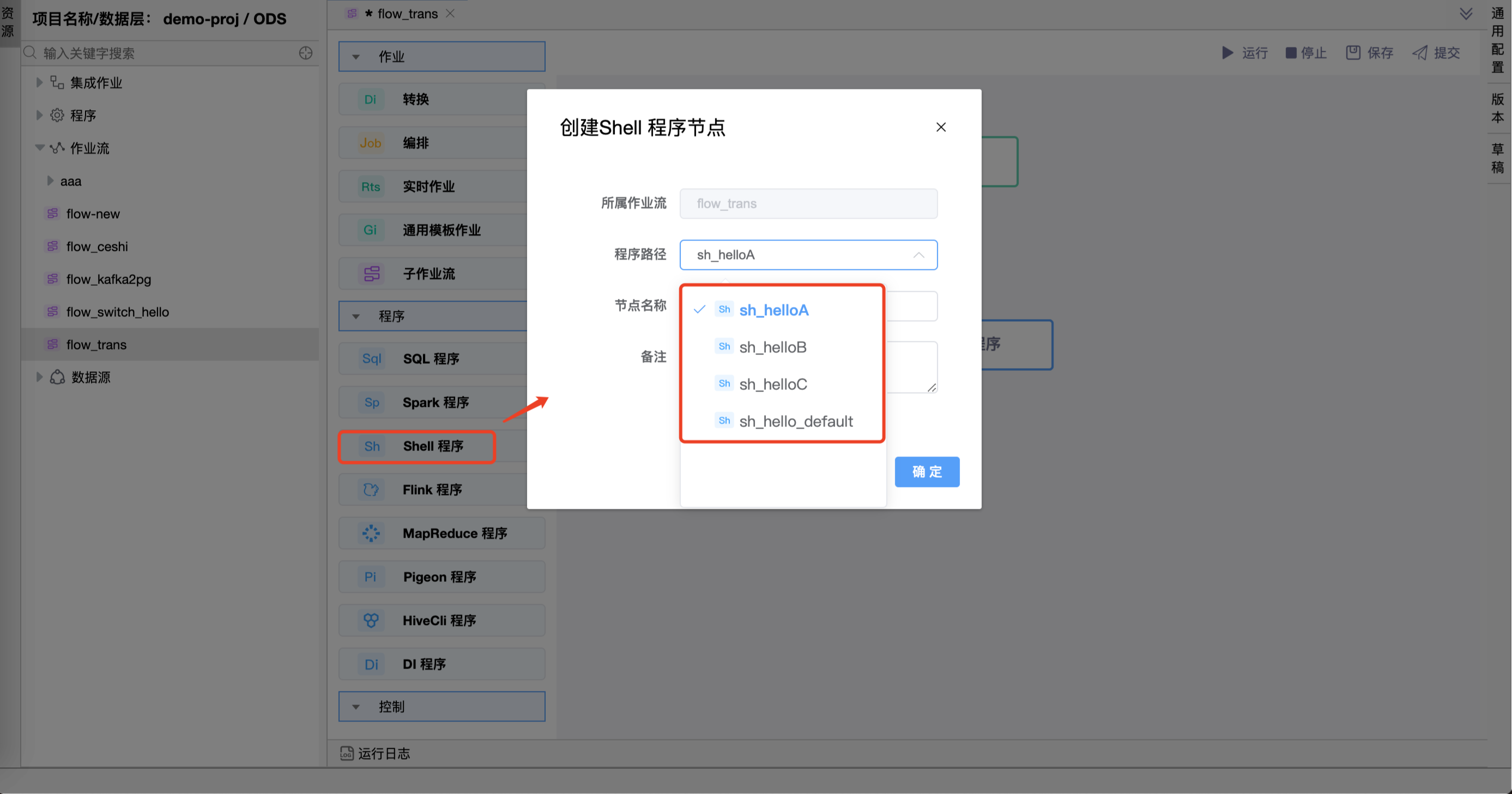
# 通用配置
在通用配置中可以配置任务优先级、Worker 分组、命名参数、本地参数、超时告警。 修改属性后请务必点击【确定】按钮。
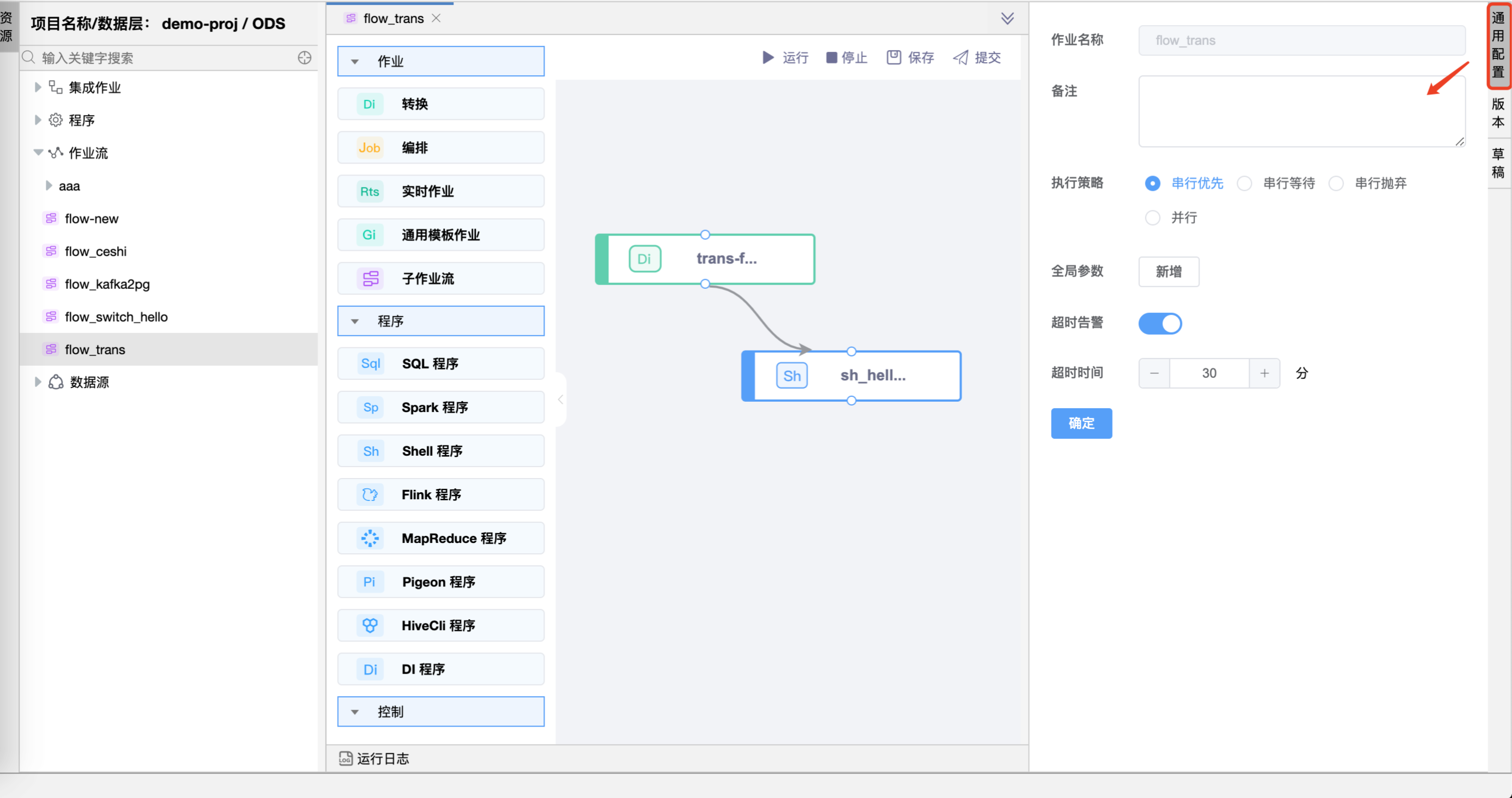
参数说明:
| 参数 | 说明 |
|---|---|
| 作业名称 | 设置作业流的名称。 |
| 备注 | 该作业流的功能描述。 |
| 执行策略 | 并行:如果对于同一个作业流定义,同时有多个作业流实例,则并行执行作业流实例。 串行等待:如果对于同一个作业流定义,同时有多个作业流实例,则并行执行作业流实例。 串行抛弃:如果对于同一个作业流定义,同时有多个作业流实例,则抛弃后生成的作业流实例并杀掉正在跑的实例。 串行优先:如果对于同一个作业流定义,同时有多个作业流实例,则按照优先级串行执行作业流实例。 默认是"串行优先"。 |
| 全局参数 | 作业流的用户自定义参数。 |
| 超时告警 | 勾选超时告警、超时失败,当任务超过”超时时间”后,会发送告警邮件并且任务执行失败。 |
# 保存草稿
如果所有组件属性都已设置完毕,点击【保存】按钮,可以看到保存过的历史草稿,并可以随意切换草稿。(草稿只保存最近 10 个)
可以参考示例关系型表数据同步示例 中的"保存草稿"说明。
# 运行
点击【运行】按钮,可以运行已经开发完毕的场景,在日志栏可以看运行日志及运行结果。
作业流中引入几个图元,日志栏就会有几个日志Tab页。用户可以切换页签查看不同任务的运行日志。
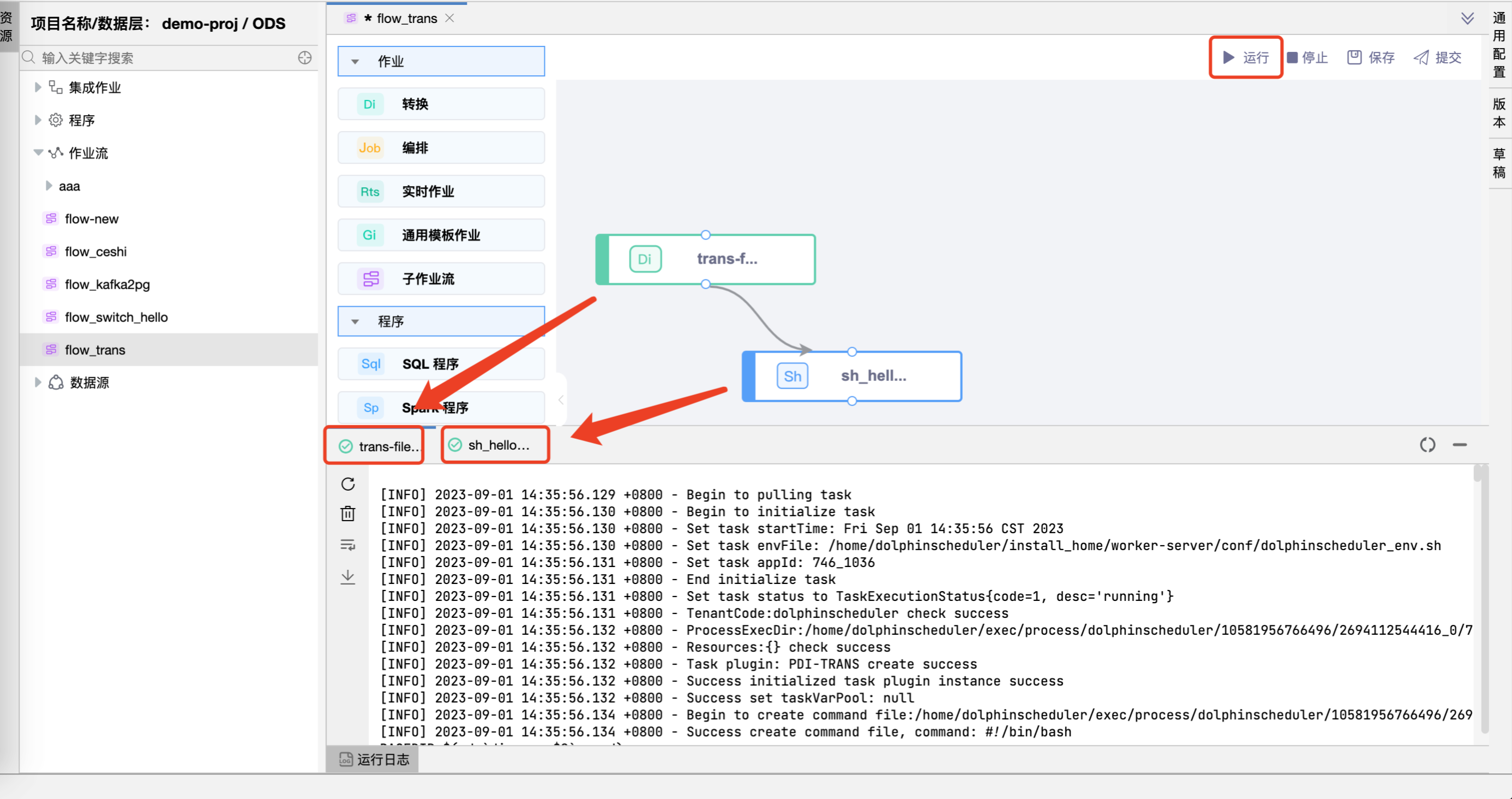
# 提交版本
当草稿运行正常后,点击【提交】按钮可以将该版本提交到作业调度,每次修改提交都会生成新的版本,可以看到提交的历史版本,并可以随意切换版本。
提交后的版本,可以在作业调度中进行"定时"调度配置。
可以参考示例关系型表数据同步示例 中的"提交版本"说明。